
ControlNet是Stable Diffusion的一个插件,Stable Diffusion是一个AI绘画开源项目,可以通过AI和你的描述,生成相关的图片。
前置条件
若您想使用ControlNet来进行AI绘图创作,那么您必须已经在电脑内安装部署了Stable Diffusion。
关于Stable Diffusion怎么部署,请看本站已发布的文章。
安装教程
目前ControlNet插件已集成在Stable Diffusion WebUI的扩展内,可以一键自动下载安装。
根据图片红框顺序点击安装即可,Stable Diffusion WebUI -> 扩展 -> 可用 -> 加载 -> sd-webui-controlnet -> install。

安装完成后,重新加载Stable Diffusion WebUI的主界面。
模型下载
网盘下载地址:https://github.com/Mikubill/sd-webui-controlnet
功能介绍
图中被最大红框所包括的部分,即是ControlNet的完整功能区域。

通用功能
以下部分无法你在使用什么模型或预处理器,都将会被显示的,所以进行单独统一讲解。
- 启用
- 勾选
ControlNet区域的启用按钮后,点击右上角的生成按钮时,将会实时通过ControlNet的相关设置引导图像生成。
- 勾选
- 低显存模式
- 低显存模式如果你的显卡内存小于4GB,建议勾选此选项。
- 完美像素
- 可以生成更高质量的图像。
- 预览窗口
- 非常建议勾选,只有勾选该复选框之后,才会显示预处理的执行结果预览框,否则难以观察效果。
- 预处理器
- 我们可以理解为预先处理结果,此功能不依赖于模型,模型的使用是根据预处理之后的结果图像来进行生成的。
- 例如我们在该下拉框中选择Canny方式,然后点击💥按钮,将会自动生成线稿。
- 💥
- 在你选择一个预处理功能的处理器之后,我们点击💥按钮,将会在预处理器预览窗口显示该结果。
- 模型
- 该列表的模型选择,必须与预处理选项框内的模型名称对应。
- 如果预处理与模型不一致也可以出图,但效果无法预料,且并不理想。
- ControlNet 权重
- ControlNet的权重,代表使用
ControlNet生成图片的权重占比影响。 - 如果你希望生成的图像过于依赖
ControlNet的设置,则需要将此权重值加大。
- ControlNet的权重,代表使用
- ControlNet 起始步骤
- 假如你设置的生成步数是20步,起始步骤设置为1时,代表这20步中的第1步开始,每1步都会被
ControlNet引导1次。 - 假如你设置的生成步数是20步,起始步骤设置为5时,代表这20步中的第5步开始,每1步都会被
ControlNet引导1次,前4步不使用ControlNet进行引导生成。
- 假如你设置的生成步数是20步,起始步骤设置为1时,代表这20步中的第1步开始,每1步都会被
- ControlNet 结束步骤
- 假如你需要提前结束
ControlNet的引导生成,那么可以调节此参数的数值,否则一直到引导结果。
- 假如你需要提前结束
- ControlNet 模式
- 均衡
- ControlNet的权重与Prompt权重各占一半,生成图片时相互影响。
- Prompt 更重要
- 如果你希望你所写的Prompt提示词占用生成时的更高权重,那么可以选择此项。
- ControlNet 更重要
- 如果你希望你所设置的的ControlNet参数占用生成时的更高权重,那么可以选择此项。
- 均衡
- Loopback
- 自动将生成后的图像加载至ControlNet窗口。
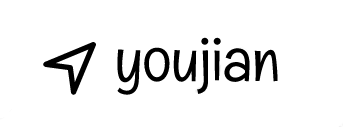
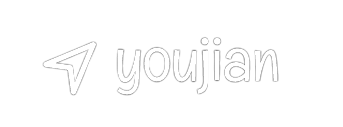
评论 (0)